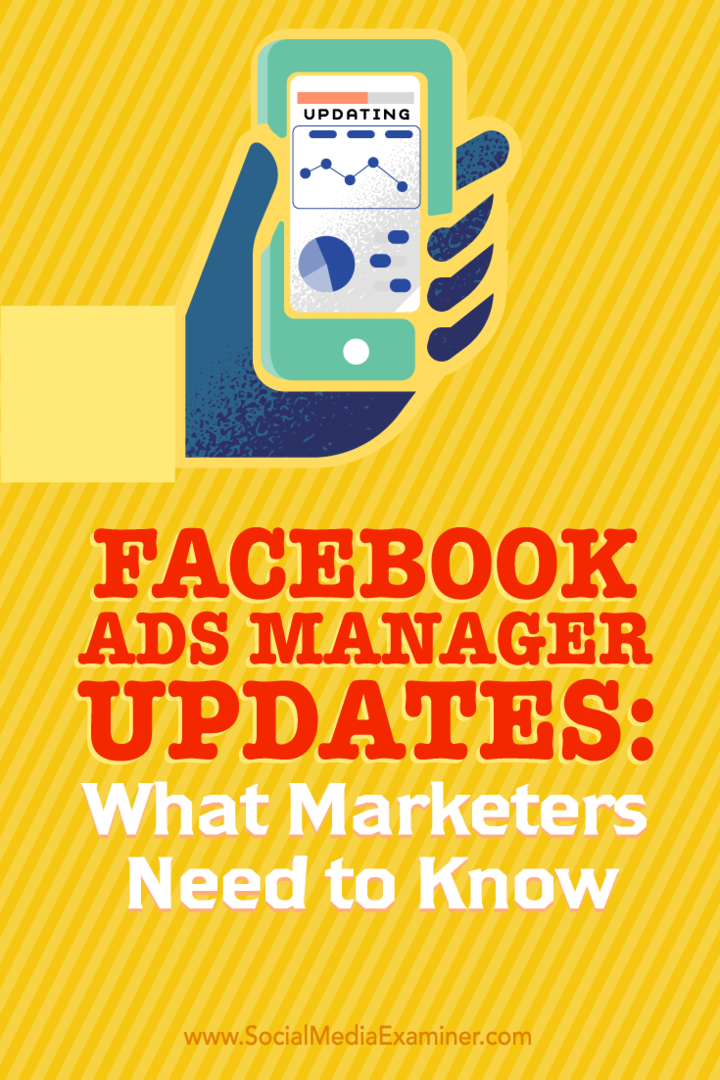„Facebook“ skelbimų tvarkyklės naujiniai: ką rinkodaros specialistai turi žinoti: socialinės žiniasklaidos ekspertas
„Facebook“ Skelbimai „Facebook“ Skelbimų Tvarkyklė / / September 26, 2020
 Ar kurdami skelbimus naudojate „Facebook“ skelbimų tvarkyklę?
Ar kurdami skelbimus naudojate „Facebook“ skelbimų tvarkyklę?
Ar pastebėjote naujausius pokyčius?
Šiame straipsnyje jūs sužinokite, kaip naršyti atnaujintame „Facebook“ skelbimų tvarkyklėje ir pasinaudoti naujomis jos funkcijomis.
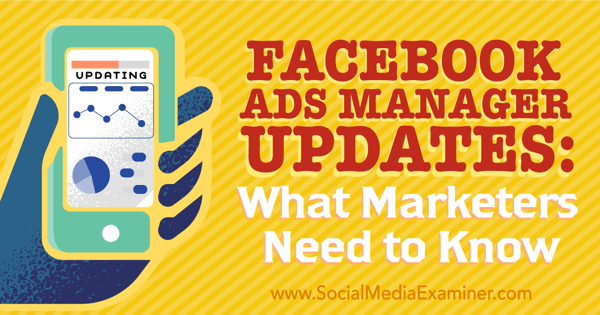
# 1: Peržiūrėkite savo skelbimų paskyras
Kai pirmą kartą eikite į savo skelbimų paskyrų puslapį, jūs peržiūrėkite savo skelbimų paskyrų sąrašą. Jei naudosite Verslo vadybininkas ir taip pat turite skelbimų paskyrų, pamatysite nuorodą į abiejų tipų paskyras.
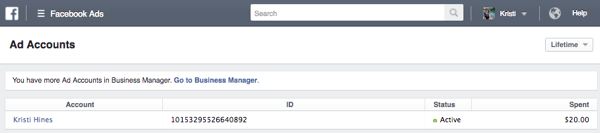
Viena įdomi „Ads Manager“ dalis yra ta, kad jūs net ir nenaudojate „Business Manager“ gaukite pranešimus tik apie „Facebook“ puslapius būdami „Ads Manager“. Tai vadinama verslo pranešimais.
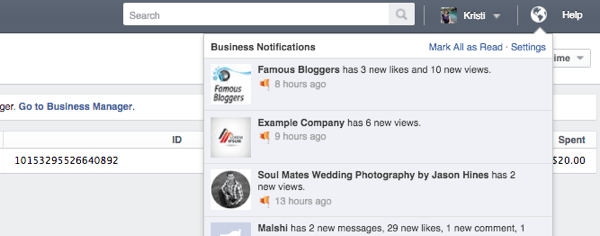
Tai padės išlaikyti jūsų dėmesį darbui, o ne trukdyti asmeniniais pranešimais iš jūsų profilio.
2: Peržiūrėkite savo skelbimų kampanijos įžvalgas
Kada tu spustelėkite spustelėdami konkrečią skelbimo paskyrą, jūs gauti įžvalgų apžvalgą iš jūsų naujausio „Facebook“ skelbimas kampanijas. Tu gali spustelėkite konkrečią kampaniją, kad pamatytumėte išsamesnes įžvalgas už tai arba įjungti ir išjungti kampanijas.
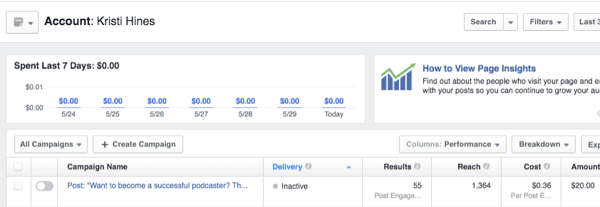
Galite naudoti tris mygtukus dešinėje lentelės antraštės pusėje pridėti arba pašalinti duomenų stulpelius, suskirstyti duomenis ir eksportuoti duomenis.
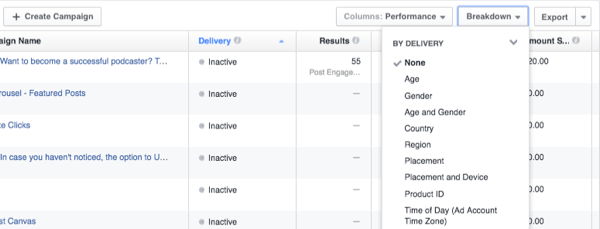
Naudokite tris mygtukus viršutiniame dešiniajame ekrano kampe ieškokite, filtruokite arba keiskite dienų seką, kad peržiūrėtumėte konkrečias kampanijas.
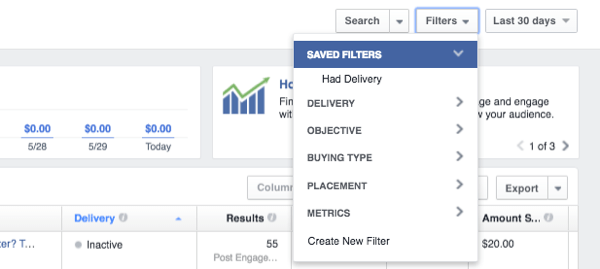
Kairėje paskyros pavadinimo pusėje esančiame mygtuke yra parinkčių išsaugokite rodinį kaip ataskaitą, kurią galite išsiųsti el. paštu reguliariai, taip pat stebėti savo reklamos kampanijos našumą.
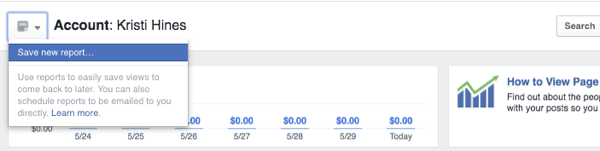
3: pasiekite savo skelbimų tvarkyklės meniu
Kai būsite pasirengę pasiekti kitas skelbimų tvarkyklės sritis, spustelėkite tris eilutes šalia skelbimų tvarkyklėsir, jei taikoma, užveskite pelės žymeklį virš visų įrankių. Tai bus rodyti visas „Ads Manager“ funkcijas.
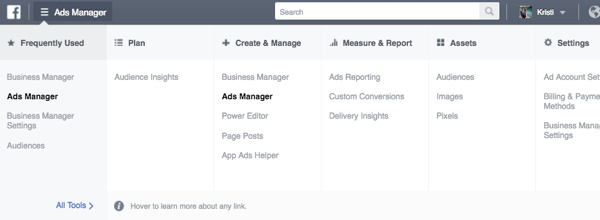
Pastaba: kai kurios iš šių parinkčių gali būti nepasiekiamos, jei nesate „Business Manager“ vartotojas.
# 4: nustatykite naują „Facebook Pixel“
Jei praėjote šiek tiek laiko nuo „Facebook“ skelbimų tvarkyklės ir norite rodyti pakartotinės rinkodaros / pakartotinio taikymo skelbimus (skelbimus žmonėms, kurie lankėsi jūsų svetainėje), „Ads Manager“ meniu „Turtas“ spustelėkite nuorodą „Pikseliai“. Jei matote paveikslėlį žemiau, spustelėkite Sukurti „Pixel“ pradėti naudoti naują „Facebook“ pikselį.
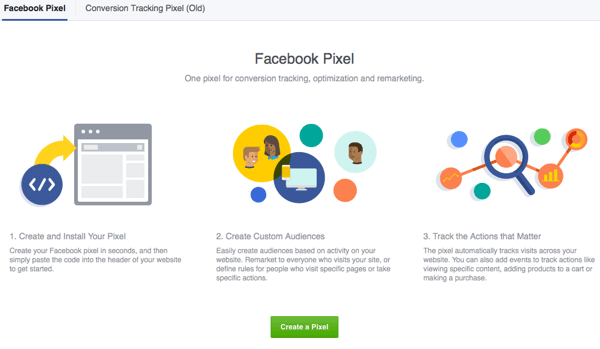
Galite sužinoti daugiau, kaip tai seka jūsų konversijų čia. Bet iš esmės, spustelėjus mygtuką, duokite savo pikseliui pavadinimą.
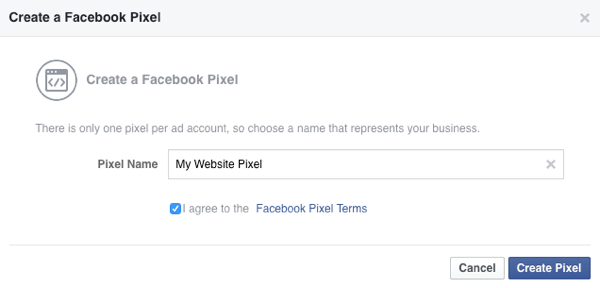
Jums suteikta galimybė įdiekite kodą patys arba nusiųskite jį el. paštu kam nors kitam, kuris gali jį įdiegti jūsų svetainėje.
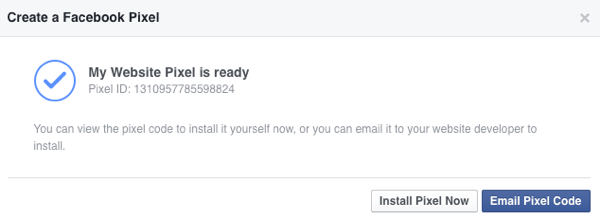
Įdiegę ir suaktyvinę, turėtumėte pamatyti žalią šviesą ir galų gale eismo rinkimą per jūsų pikselių kodą.
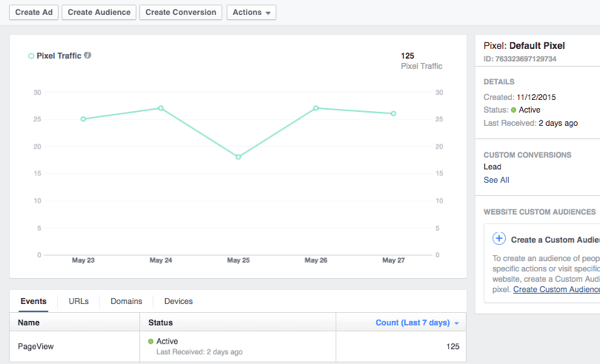
Tada galite spustelėkite mygtuką Sukurti konversiją, kad sukonfigūruotumėte „Facebook“ atpažinti, kai jūsų svetainėje įvyksta konkrečios konversijos.
Pvz., Kai kas nors pateikia potencialių klientų formą, galite „Facebook“ pasakyti, kad potencialių klientų konversija įvyksta, kai lankytojas patenka į jūsų potencialių klientų padėkos puslapį.
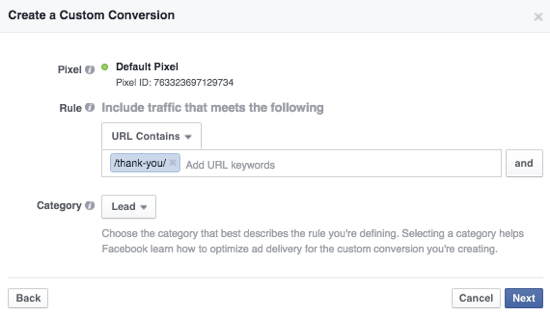
Tu taip pat gali sukurkite tinkintas auditorijas savo pakartotinės rinkodaros / pakartotinio taikymo skelbimams pagal tai, ar kas nors lankėsi bet kuriame, konkrečiame ar viename, bet ne kitame jūsų svetainės puslapyje..
Pavyzdžiui, ar žmonės nuėjo į potencialių klientų formos puslapį, bet ne į padėkos puslapį, kad užbaigtų potencialių klientų konversiją? Galbūt norėsite jiems reklamuotis ir pabandyti sulaukti tokios konversijos.
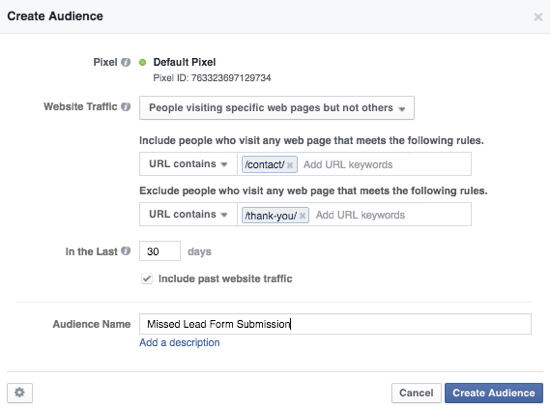
Tas pats gali būti taikoma ir mažmenininkui, kurio lankytojai galbūt peržiūrėjo produktą ar įdėjo jį į savo pirkinių krepšelį, bet jo nepirko. Arba suspausto puslapio lankytojai, kurie nevertė į abonentus.
5: nustatykite pasirinktines auditorijas
Kalbant apie pasirinktines auditorijas, jei tu „Ads Manager“ meniu „Turtas“ spustelėkite nuorodą „Auditorijos“, galite pastebėti, kad be tradicinio klientų sąrašo, svetainės srauto ir programų veiklos turite naują parinktį.
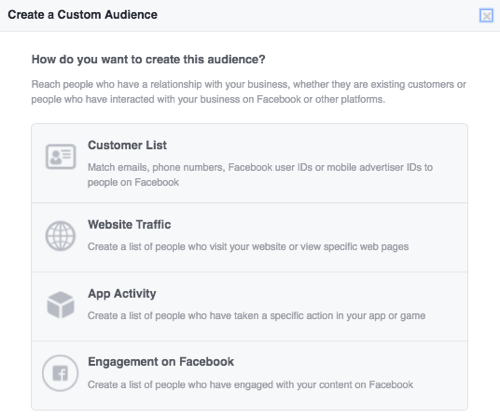
Pasirinkite naują „Engagement on Facebook“ parinktį kurkite pasirinktines auditorijas pagal tai, kiek laiko žmonės užsiima vaizdo įrašų turiniu, kurį paskelbėte savo „Facebook“ puslapyje.
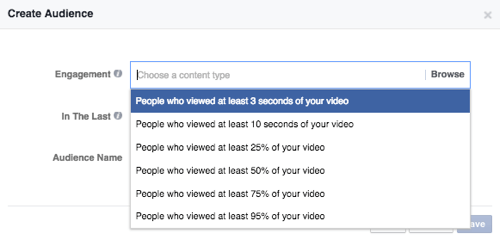
Kartą tu pasirinkite užsiėmimo trukmę ar procentą, tu gali pasirinkti vieną ar daugiau vaizdo įrašai. Jie apima gyventi ar įrašyti vaizdo įrašai.
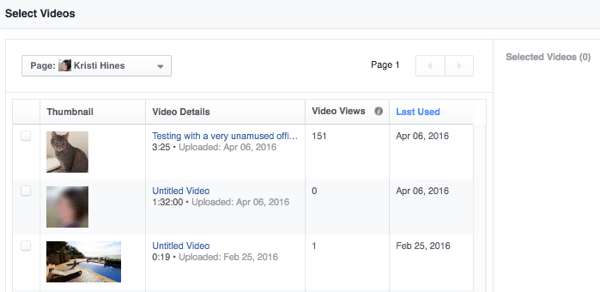
Tada galite pavadinkite savo auditoriją ir išsaugokite ją.
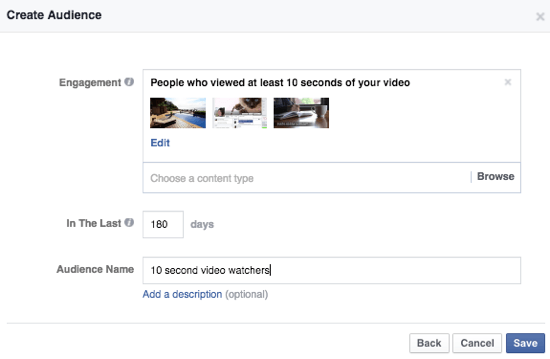
Kaip ir bet kuri kita pasirinkta auditorija, taip ir jūsų naujoji pasirinkta auditorija turi pasiekti mažiausiai 20 žmonių, kad būtų naudojami skelbimams taikyti.
# 6: sukurkite skelbimą
Kai būsite pasirengę sukurti skelbimą, spustelėkite žalią mygtuką Sukurti skelbimą visoje skelbimų tvarkyklėje. Čia galite pastebėti keletą pakeitimų.
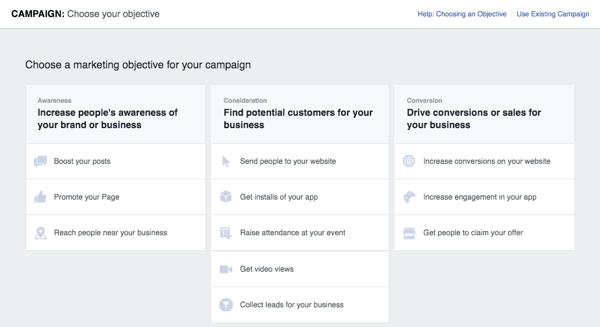
Pradedantiesiems galite užveskite pelės žymeklį virš kiekvieno rinkodaros tikslo, kad sužinotumėte daugiau apie tai.
Gaukite „YouTube“ rinkodaros mokymus - prisijungę!

Norite pagerinti įsitraukimą ir pardavimą naudodami „YouTube“? Tada prisijunkite prie didžiausio ir geriausio „YouTube“ rinkodaros ekspertų susirinkimo, kai jie dalijasi savo patikrintomis strategijomis. Gausite nuoseklias tiesiogines instrukcijas, į kurias sutelktas dėmesys „YouTube“ strategija, vaizdo įrašų kūrimas ir „YouTube“ skelbimai. Tapkite „YouTube“ rinkodaros herojumi savo įmonei ir klientams, kai įgyvendinate strategijas, kurios duoda patikrintų rezultatų. Tai tiesioginis internetinių mokymų renginys iš jūsų draugų iš „Social Media Examiner“.
Daugiau informacijos apie prekę suteiks mūsų vadybininkai telefonu arba rašykitė į Pagalba internetu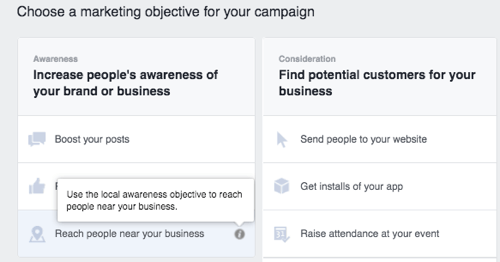
Tu gali spustelėkite nuorodą, esančią viršutiniame dešiniajame kampe, kad sukurtumėte skelbimą esamai reklamos kampanijai. Tai naudinga, jei norite sukurti kelis skelbimų variantus A / B testavimui konkrečioje reklamos kampanijoje arba jei norite naudokite skirtingą vaizdą kiekvienai tos pačios reklamos kampanijos skelbimų paskirties vietai.
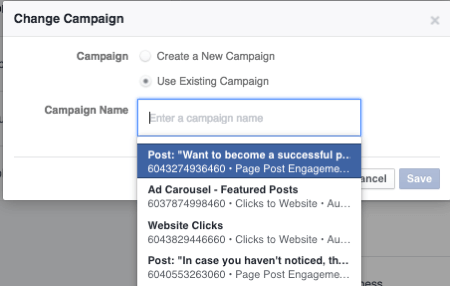
Taip pat galite pastebėti, kad siekiant tam tikrų tikslų, skelbimų kūrimo procesas pasikeitė. Pavyzdžiui, jei nuspręsite siųsti žmones į jūsų svetainę arba padidinsite konversijų skaičių svetainėje, vėliau pasirinksite savo svetainę ir konversijos tašką.
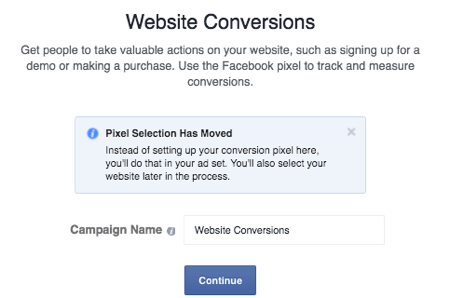
Jei pradedate naują skelbimų kampaniją, pasirinkite savo rinkodaros tikslą ir suteikite jam pavadinimą. Kada tu spustelėkite Tęsti, jūs apibrėžsite savo skelbimų auditoriją.
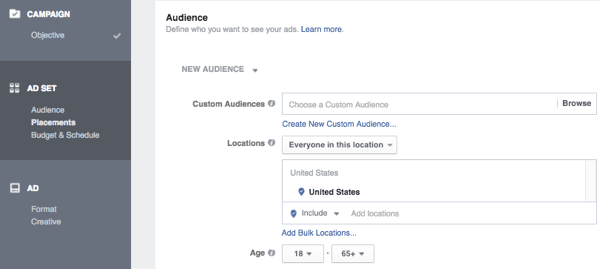
Auditorija taikymas vis dar yra gana standartinis. Tu gali spustelėkite išskleidžiamąjį sąrašą šalia Naujos auditorijos, jei išsaugojote auditorijas (auditorijos, kurias anksčiau apibrėžėte).
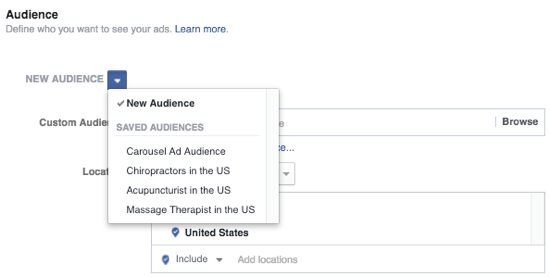
Tu gali pasirinkite tinkintas auditorijas, kurias norite įtraukti arba išskirti.
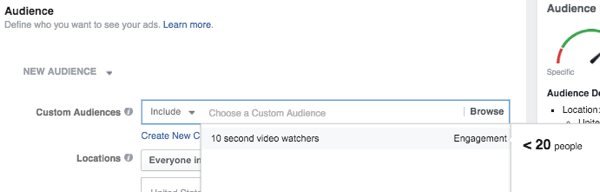
Tu gali nurodykite, kur žmonės gyvena arba kada jie lankosi konkrečioje vietoje.
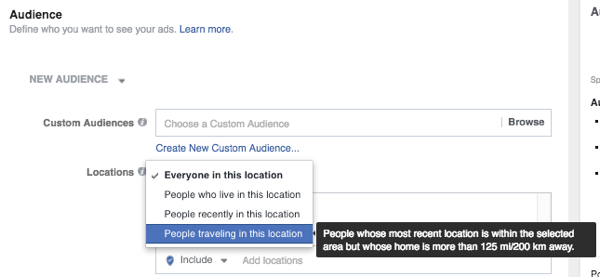
Ir tu gali rinkitės iš šimtų skirtingų demografinių rodiklių, pomėgių ir elgesio.
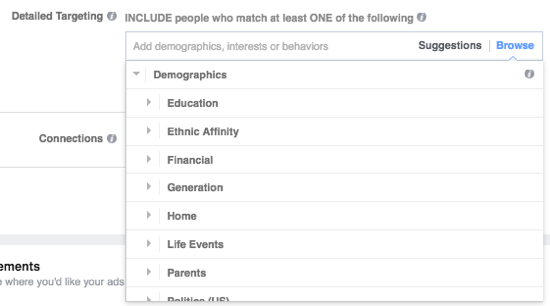
Visą laiką galite stebėti savo juostą pažiūrėkite, ar jūsų auditorija yra per plati ar per specifinė jūsų poreikiams.
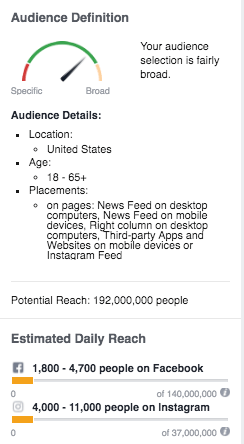
Toliau jūs pasirinkite savo paskirties vietas. Pastaba: vėliau vis tiek galite pasirinkti arba atšaukti konkrečias paskirties vietas kurdami savo skelbimus.
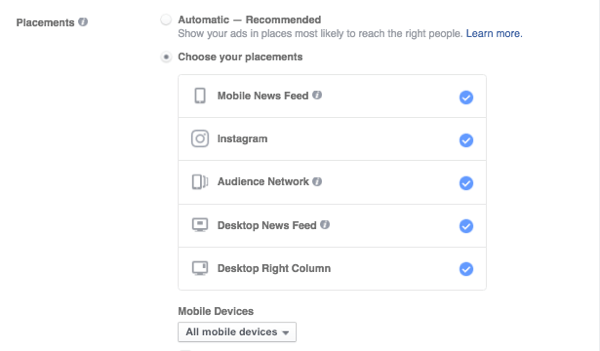
Šiuo atveju, konfigūruoti savo biudžetą ir tvarkaraštįir pavadinkite savo skelbimų rinkinį, jei ketinate jį naudoti dar kartą ateityje.
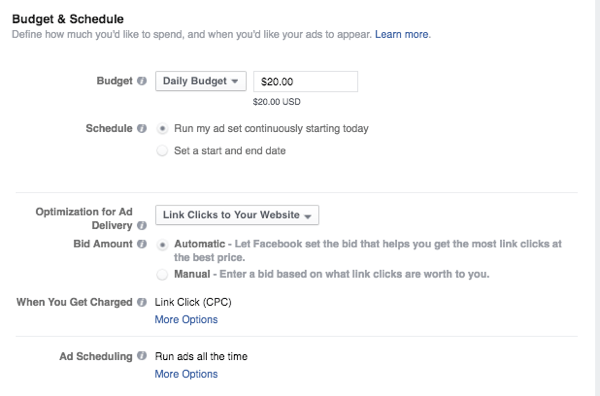
Iš čia jūs suprojektuokite savo skelbimą, pradedant medija.

Įveskite pagrindinį svetainės URL, antraštę, aprašą ir raginimą veikti.
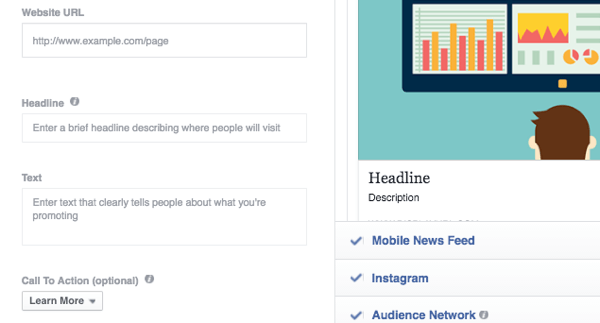
Po šio veiksmo atliekamos išplėstinės parinktys, kurias naudojate sukonfigūruokite savo „Instagram“ paskyrą, naujienų kanalo aprašą, rodymo nuorodą, konversijos tašką ir rėmėją (jei turite patvirtintą puslapį ir reklamuojate firminis turinys).
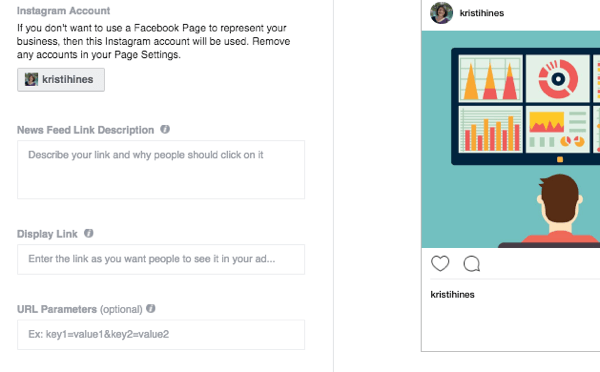
Kai baigsite, Peržiūrėkite savo užsakymą kad pamatytumėte bendruosius nustatymus ir tada pateikti jį peržiūrėti.
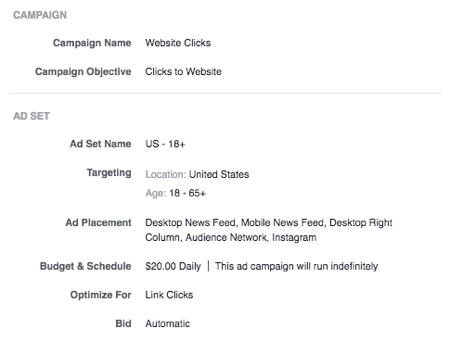
Kai jūsų skelbimas bus patvirtintas, galėsite tai padaryti sukurti panašų skelbimą.
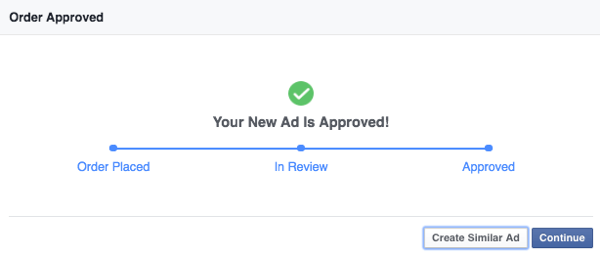
Panašus skelbimas pateks į tą pačią reklamos kampaniją ir skelbimų rinkinį, leisdamas jums tai padaryti išbandykite skirtingas antraštes, aprašymus, vaizdus ir pan.
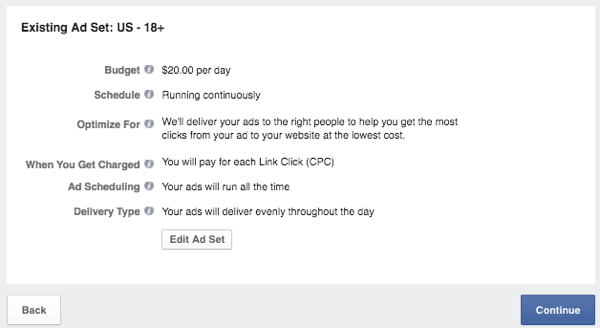
Arba galite pereiti į „Ads Manager“ informacijos suvestinę ir peržiūrėti kampanijų ir skelbimų pažangą. Tu taip pat gali kurkite panašius skelbimus informacijos suvestinėje spustelėdami žemyn prie savo skelbimo ir pasirinkdami parinktį Sukurti panašų skelbimą.
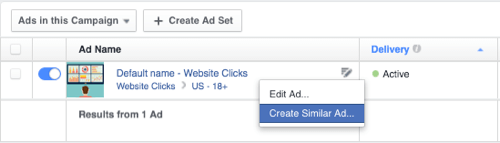
Jei savo kampanijai nuspręstumėte sukurti kelis skelbimus, būtinai monitorius skelbimo našumas kad galėtumėte sutelkti biudžetą į tuos, kurie geriausiai veikia, ir gilintis į kiekvieno skelbimo įžvalgas.
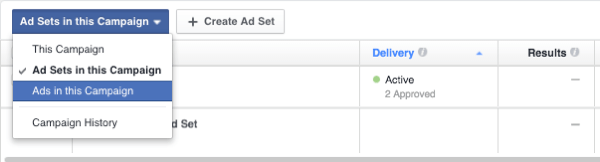
Čia būtina turėti taškų konversijų stebėjimo kodą, kaip jūs galėsite pažiūrėkite „Facebook“, kuris skelbimas iš tikrųjų skatina konversijas.
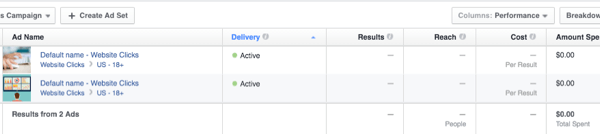
Jei turite daug skelbimų su ta pačia nuotrauka, gali būti naudinga juos spustelėti pažiūrėkite, kuris skelbimo tekstas konkrečiai veikia ar neveikia.
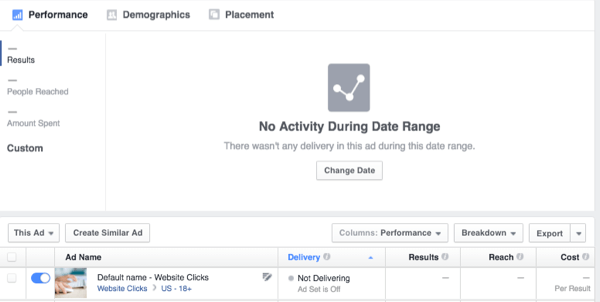
Pastaba: Galite spustelėti savo „Instagram“ ar „Facebook“ įrašą, kai jis nustos veikti, kad pamatytumėte, kaip jis pasirodė kelyje, teigdamas, kad patinka ir komentarai. Norėdami tai padaryti, po kiekvienu skelbimu spustelėkite nuorodas Žiūrėti skelbimą ir Žiūrėti „Instagram Post“.
Pavyzdžiui, tai skelbimas, rodytas pernai. Nors nebuvo jokių naudingų komentarų, buvo gera žinoti, kad tiek daug patinka.
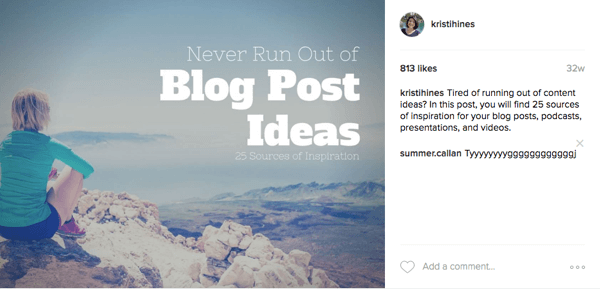
Apibendrinant
Nors gali prireikti šiek tiek laiko priprasti prie „Facebook“ pakeitimų, kartais šie pakeitimai gali būti geresni, nes jie lemia naujus atnaujinimus ir funkcijas. Tikimės, kad priprasite prie naujojo skelbimų tvarkyklės ir jūsų reklaminėse kampanijose rasite naudingų dalykų, pvz., Įtraukiant vaizdo įrašus, naudingų!
Ką tu manai? Ar „Facebook“ naudojate naują skelbimų tvarkyklę? Žemiau esančiuose komentaruose praneškite mums, ką manote apie naujausią maketą ir funkcijas!